Всем привет!
Сегодня хочу поделиться с вами своим опытом.
Вчера договорился поговорить с мамой и сестрой в скайпе. Мама сейчас приехала в Москву в гости к моей сестре Римме и ее мужу Камилю.
Римма два месяца назад родила своего первого ребенка, мальчика. Назвали его Карим.
У меня идея: кто первый угадает, почему назвали именно Карим, тому приз 50 рублей на wmr кошелек вебмани.
Ну так вот. Созвонились мы вчера, а у меня в скайпе перевернутое изображение!
Устранить эту проблему за пару минут не получилось, поэтому решили, что пообщаться можно и так
Поговорили — всё отлично! Но я не мог это оставить просто так и решил всё-таки исправить этот ЛЯП. Изначально думал, что решу эту проблему за пару минут, но в итоге провозился больше часа.
Итак, в этой статье я расскажу вам, как перевернуть изображение веб камеры в скайпе.
Основные способы
- Настройки скайпа
- Установить драйвер с официального сайта
- Редактирование реестра
- Редактирование в папке драйвера файла с расширением .inf
- Программа ManyCam
Именно в этой последовательности я перепробовал все способы. Помог мне только последний способ. А использовать его я очень не хотел: не люблю устанавливать программы на свой ноутбук без необходимости.
Настройки в самом скайпе
Это самый простой вариант. Еще в процессе разговора по скайпу я пытался перевернуть изображение именно этим способом.
Что нужно делать:
- Перейдите в раздел Инструменты далее настройки
- Нажмите на Настройки видео
- Вы видите изображение с веб камеры, оно перевернуто. Кликайте на Настройки веб-камеры
- Возможно у вас есть параметр, отвечающий за поворот камеры, но у меня такого нет.
Возможно, вам повезет больше. И вы, поставив одну галочку, решите проблему. Но мне не повезло.
Знатоки в интернете говорят, что это зависит от модели web-камеры или от драйвера.
Установка драйвера с официального сайта
Этот вариант тоже довольно прост, но уже требует немного больше времени и есть несколько нюансов.
Предварительно требуется узнать идентификатор Pid для вашей камеры. Чтобы его узнать:
- зайдите в диспетчер устройств
- кликнете правой кнопкой мыши по своей web-камере
- перейдите на вкладку сведения
- Там и можно увидеть этот Pid. Запомните его или запишите, а лучше скопируйте
И еще: удалите старый драйвер через диспетчер устройств.
Инструкция:
Например, у меня ноутбук ASUS.
- Я захожу на официальный сайт компании ASUS.
- Указываю модель своего ноутбука N50Vc
- Указываю операционную систему (Windows 7, почему-то Windows 10 в списке нет)
- Раскрываю вкладку с драйверами для веб-камеры
- Ищу нужный драйвер по идентификатору Pid (использую сочетание клавиш Ctrl + F для поиска)
- Скачиваю его и устанавливаю
- Перезагружаю компьютер
На этом всё. Кому-то это поможет, но мне не помогло...
Редактирование реестра (RegEdit)
Этот способ уже поинтереснее, по крайней мере для меня, потому что я не люблю лазить в реестре и вообще я в этом не очень разбираюсь. Но инструкцию нашел на ютубе, там всё просто и понятно.
Понадобится приложение RegEdit. Это стандартное приложение. Можете запустить его либо через команду Выполнить, либо через поиск.
Кстати вот чем мне нравится моя windows 10: через поиск рядом с кнопкой «Пуск» можно быстро найти любое приложение.
Вот инструкция:
- Переходим в приложение RegEdit.
- Заходим в меню Правка, далее Поиск
- Ищем слово Flip (надо найти параметр autoflip, flip_horizontal, flip_vertical или что-то вроде этого)
- Кликаем по найденному параметру
- Изменяем значение с 1 на 0 либо с 0 на 1
- Готово
Но я не смог изменить этот параметр, выдавалась ошибка. Не знаю, в чем причина. Запускал RegEdit от имени администратора. Не получилось, значит идем дальше 
Редактирование файла с расширением .inf в папке с драйвером
Этот способ я бы назвал гибридом предыдущих двух.
Вот его алгоритм:
- скачиваем драйвер с официального сайта
- распаковываем архив
- находим в папке файл с расширением .inf и открываем его
- выполняем поиск по слову «flip»
- заменяем значения с 1 на 0 либо с 0 на 1
- сохраняем изменения
- старый драйвер удаляем
- Новый драйвер ставим
- Перезагружаем компьютер
Но мне и это не помогло :- (
Пришлось обратиться к последнему способу, которого я изначально специально пытался избежать.
Программа ManyCam
Скачал я эту программу просто в интернете, никакого официального сайта не нашел.
Читатели, напоминаю вам: будьте осторожны, скачивая что-либо из интернета. Обязательно используйте антивирусы с обновленными базами.
Кстати моя Windows 10 не доверяла этой программе ManyCam, пришлось взять ответственность на себя и всё равно ее установить.
Далее всё очень просто:
- Запускаете программу ManyCam
- Поворачиваете видео с веб камеры так, как вам нужно
- Возвращаемся в скайп в настройки видео
- Из списка выбираем виртуальную web камеру ManyCam
- Готово!
Этот способ мне помог.
Теперь эта чудо программка висит у меня в трее.
Заключение
Как вы могли заметить, способов перевернуть изображение с веб камеры довольно много, но они не дают 100%-ной гарантии на успех. Поэтому пробуйте и у вас обязательно что-нибудь да получится.
Надеюсь, эта статья решила вашу проблему с камерой. Я поделился своим опытом. Если вам понравился мой опыт, то поделитесь статьей в социальных сетях со своими друзьями и товарищами, возможно у них такая же проблема.
Также подписывайтесь на обновления моего блога, чтобы в дальнейшем получать на почту мои статьи, которые научат вас многим премудростям интернета и, конечно же, заработку в интернете.
Всем пока и до скорых встреч!
С уважением! Абдуллин Руслан





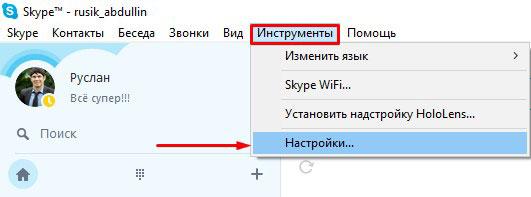
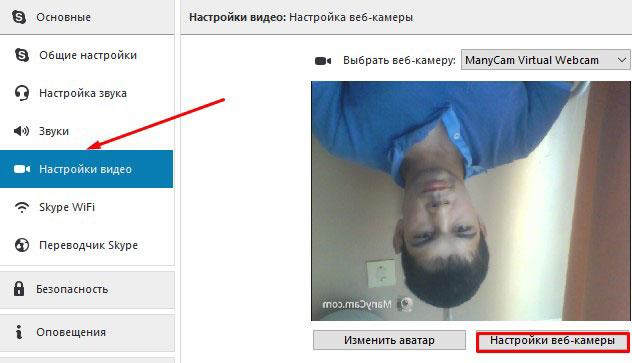
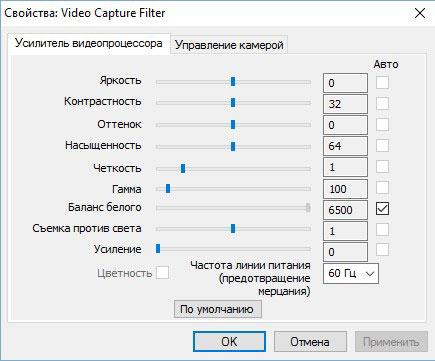
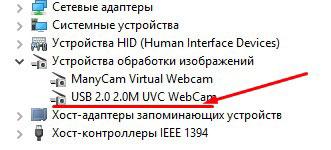
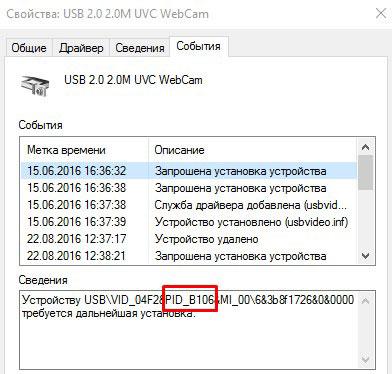
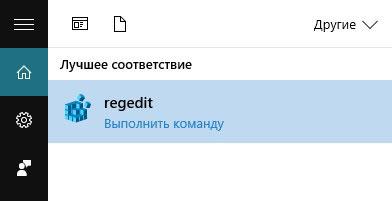
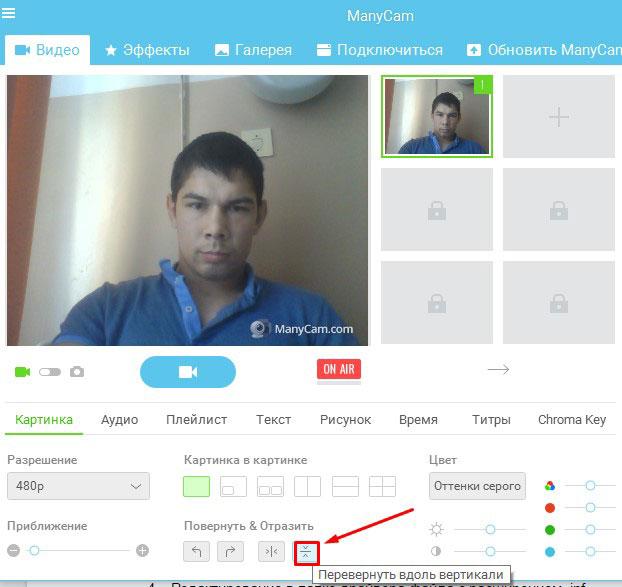






Руслан, привет! Именно вот такая же ситуация у меня была 1.5 года назад! Пришлось искать драйвера для камеры и все делал как ты и рассказа! Да, повозился я тогда часа 2 точно!!!
Привет, Александр.
Надеюсь, что другим повезет больше и они благодаря инструкции исправят ориентацию камеры быстрее.
Тем более что это относится не только к скайпу...
А я вот, благодаря этой инструкции, узнала, что такое возможно. До этого времени никогда не сталкивалась с подобной ситуацией.
Как я поняла, все дело в драйверах камеры. Неужели не подхватывается автоматическая настройка устройства?
Неужели никто не угадал, Руслан, почему Вашего племянника назвали Карим? Потому что он сын КАмиля и РИМмы.
Правильно!
Пришлите номер кошелька, вышлю Вам 50 руб
Здравствуйте, Руслан!
Послала номер кошелька по обратной связи!
Маленькому Кариму и его родителям счастья и здоровья!
Призовые получила, спасибо!
Желаю Кариму и его дяде всего самого доброго!
Спасибо!
Я с такой проблемой не сталкивался, но на случай «вдруг» буду знать Немножко не успел с ответом по имени
Немножко не успел с ответом по имени 
Такая проблема существует давно с ноутбуками ASUS. У тебя какой Руслан?
Написано N50Vs.покупал лет 7 или 8 назад
Для современного темпа развития технологий это уже «дедушка». Сейчас технику надо менять каждые 3-4 года.
Не знала о существовании такой проблемы. Мне, наверное, повезло, не люблю я копаться в настройках, загружать драйвера.
Наверное, это — чисто женский подход. По мне лучше всего иметь что-то вроде черного ящика: подал сигнал на входе, а на выходе получил то, тчо тебе нужно.
Скайп все-таки довольно тяжеловесная программа. Современные телефоны позволяют использовать более продвинутные сервисы.